Hoe weekends en feestdagen markeren in Excel?
Bij het werken met dagelijkse recordtabellen in Excel, is het vaak nuttig om weekends of publieke feestdagen visueel te onderscheiden van gewone werkdagen voor een gemakkelijke gegevenscontrole. Dergelijke markering is vooral handig voor aanwezigheidslijsten, projectplanningen of bedrijfslogboeken, waarbij het onderscheid tussen werkdagen en niet-werkdagen helpt bij zowel visueel beheer als latere analyse. Excel biedt een scala aan methoden om dit te bereiken, inclusief Voorwaardelijke opmaak, aangepaste hulpkolommen met formules of meer geavanceerde automatisering met VBA. De keuze van een geschikte oplossing kan afhangen van de indeling van uw tabel, hoe vaak nieuwe gegevens worden toegevoegd en of feestdaglijsten vaak veranderen.
- Weekends en feestdagen markeren met Voorwaardelijke opmaak
- Excel Formule - Gebruik een hulpkolom om weekends en feestdagen te markeren
- VBA Code - Automatisch weekends en feestdagen arceren
Weekends en feestdagen markeren met Voorwaardelijke opmaak
De functie Voorwaardelijke opmaak in Excel laat u automatisch weekends (meestal zaterdagen en zondagen) en feestdagen binnen uw datums markeren - zonder berekeningen in uw gegevens te hoeven schrijven. Deze methode is geschikt voor gebruikers die hun werkblad vaak bekijken of bijwerken en kleurmarkeringen willen voor niet-werkdagen die direct worden bijgewerkt wanneer gegevens of feestdagen veranderen.
Volg deze instructies om Voorwaardelijke opmaak voor weekends en feestdagen in te stellen:
1. Selecteer het bereik met datums dat u wilt markeren.
2. Ga naar het tabblad Start, klik op Voorwaardelijke opmaak en kies Nieuwe regel om de regel-editor te openen. Zie screenshot:
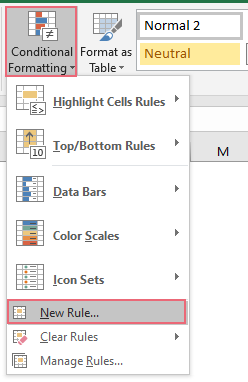
3. In het dialoogvenster Nieuwe opmaakregel:
- Selecteer Gebruik een formule om te bepalen welke cellen te formatteren uit de lijst met regeltypen.
- Voer in het formule-invoerveld de volgende formule in: =NETWORKDAYS($A2,$A2,$F$2:$F$6)=0
- Klik op de knop Opmaak om uw markeringstijl in te stellen.
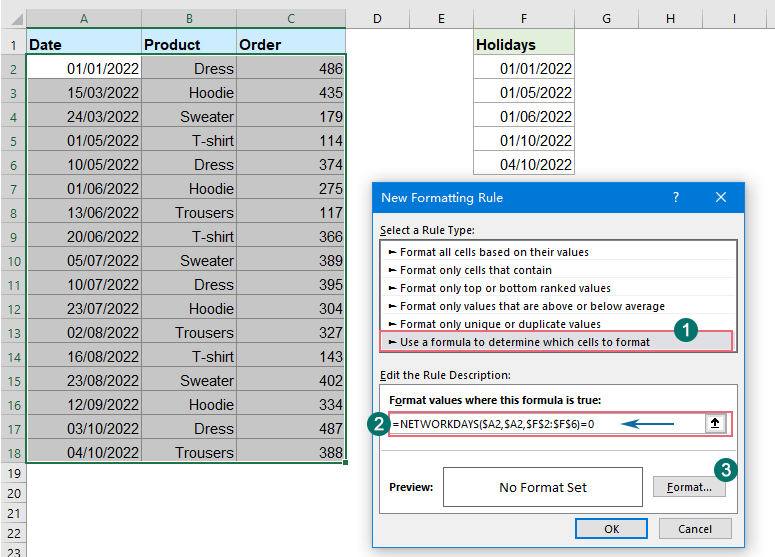
4. In het venster Celopmaak, ga naar het tabblad Opvullen en selecteer een achtergrondkleur voor weekends en feestdagen. Deze kleur onderscheidt niet-werkdagen van gewone dagen voor snelle visuele referentie.
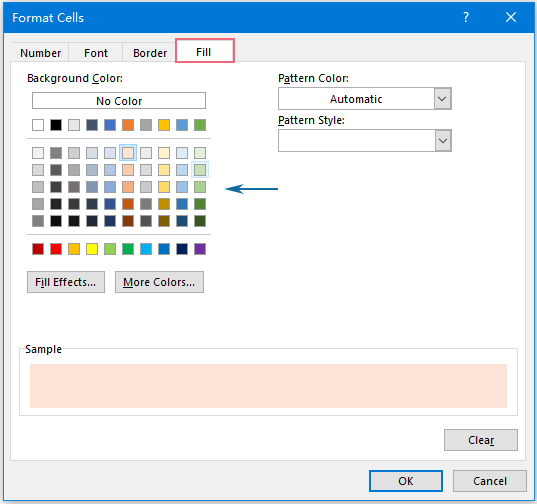
5. Klik twee keer op OK om dialoogvensters te sluiten. Uw gekozen markering verschijnt automatisch voor elke datum die overeenkomt met weekends of vermelde feestdagen binnen het geselecteerde gebied. Feestdagen kunnen op elk moment worden bijgewerkt door uw feestdagenbereik te bewerken, en de opmaak wordt dienovereenkomstig bijgewerkt.

Tips & Problemen oplossen: Als de markering niet verschijnt, controleer dan uw datumopmaak (de formule werkt op echte Excel-datums); verschillen kunnen ertoe leiden dat regels falen. Pas de celverwijzingen in de formule aan als u deze toepast op meerdere kolommen. Bovendien, als uw gegevens zich over meerdere jaren uitstrekken, werk dan uw feestdaglijst bij zoals nodig om de juiste niet-werkdagen weer te geven.
Voordelen: Geen extra kolommen of handmatig werk vereist; volledig dynamisch naarmate uw tabel groeit of uw feestdaglijst verandert.
Potentiële beperkingen: Voorwaardelijke opmaak heeft een maximum aantal regels per werkblad (zelden bereikt), en overmatig complexe formules kunnen de prestaties van het werkboek in grote datasets vertragen.

Ontdek de Magie van Excel met Kutools AI
- Slimme Uitvoering: Voer celbewerkingen uit, analyseer gegevens en maak diagrammen – allemaal aangestuurd door eenvoudige commando's.
- Aangepaste Formules: Genereer op maat gemaakte formules om uw workflows te versnellen.
- VBA-codering: Schrijf en implementeer VBA-code moeiteloos.
- Formule-uitleg: Begrijp complexe formules gemakkelijk.
- Tekstvertaling: Overbrug taalbarrières binnen uw spreadsheets.
Excel Formule - Gebruik een hulpkolom om weekends en feestdagen te markeren
Voor gebruikers die meer controle willen over kleurcodering of die willen sorteren/filteren op basis van werkdagen of niet-werkdagen, is het toevoegen van een hulpkolom met formules een betrouwbare keuze. Deze techniek markeert elke rij duidelijk als weekend, feestdag of gewone dag, en kan worden gebruikt om te filteren, handmatig te formatteren of uw gegevens samen te vatten.
Deze methode is vooral handig in situaties waar kleurcodering alleen niet voldoende is, of wanneer u totalen voor weekends/feestdagen direct wilt optellen.
Stel dat uw datums in kolom A beginnen bij rij 2, en feestdagen zijn vermeld in F2:F6. Voeg een nieuwe kolom in naast uw datumkolom en voer een kop zoals “Dagtype” in.
1. Voer in cel B2 (de hulpkolom) de volgende formule in:
=IF(OR(WEEKDAY(A2,2)>=6,COUNTIF($F$2:$F$6,A2)>0),"Weekend/Holiday","Workday")Deze formule voert twee controles uit voor elke datum:
- WEEKDAY(A2,2)>=6: Behandelt zaterdag (6) en zondag (7) als weekends (als uw weekends anders zijn, pas dan dienovereenkomstig aan).
- COUNTIF($F$2:$F$6,A2)>0: Controleert of de datum overeenkomt met een in de feestdaglijst.
2. Sleep vervolgens de vulgreep omlaag om de formule op andere rijen toe te passen. Zodra ingevuld, filter de tabel op “Weekend/Feestdag” om deze regels te isoleren of handmatig te markeren. U kunt ook Voorwaardelijke opmaak toepassen op basis van deze kolom als u kleuring wilt.
Tips: Als uw weekenddagen verschillen, wijzig dan de WEEKDAY-logica (bijvoorbeeld gebruik 1 voor zondag of specifieke nummers voor uw regio). Houd altijd de feestdaglijst up-to-date. Als uw gegevensbereik verandert, pas dan de vul/copy opnieuw toe indien nodig.
Voordelen: Hulpkolommen bieden meer aangepaste filtering en rapportage. Identificeer, tel of kleur eenvoudigweg indien nodig.
Nadelen: Vereist een extra kolom in uw gegevens en handmatige kleurinvulling tenzij gebruikt in combinatie met verdere voorwaardelijke opmaak.
VBA-code - Automatisch weekends en feestdagen arceren
Als u frequent datumreeksen moet bijwerken, of als u het proces van het markeren van weekends en feestdagen wilt automatiseren voorbij wat formules en voorwaardelijke opmaak kunnen doen, is het gebruik van een eenvoudige VBA-macro zeer efficiënt. Dit is ideaal voor gebruikers die langere lijsten beheren of herhaalde werkbladgeneraties.
Met een macro zal Excel automatisch weekends en feestdagdatums voor u arceren op basis van uw gekozen datumreeks en feestdaglijst. U kunt de accentkleuren in de code naar wens wijzigen en de macro opnieuw uitvoeren wanneer uw gegevens veranderen.
1. Klik op Ontwikkelaar > Visual Basic. Selecteer Invoegen > Module in het venster Microsoft Visual Basic for Applications.
2. Kopieer en plak de volgende code in de zojuist gemaakte Module:
Sub ShadeWeekendsAndHolidays()
Dim rngDates As Range
Dim rngHolidays As Range
Dim cell As Range
Dim xTitleId As String
xTitleId = "KutoolsforExcel"
On Error Resume Next
Set rngDates = Application.InputBox("Select the range with dates:", xTitleId, Selection.Address, Type:=8)
Set rngHolidays = Application.InputBox("Select the range with holiday dates:", xTitleId, , Type:=8)
On Error GoTo 0
If rngDates Is Nothing Then Exit Sub
If rngHolidays Is Nothing Then Exit Sub
Application.ScreenUpdating = False
For Each cell In rngDates
If IsDate(cell.Value) Then
If Weekday(cell.Value, vbMonday) >= 6 Or Not IsError(Application.Match(CDbl(cell.Value), rngHolidays, 0)) Then
cell.Interior.Color = RGB(255, 199, 206) ' Light red fill; adjust as needed
Else
cell.Interior.ColorIndex = xlNone ' Remove fill from regular days
End If
End If
Next cell
Application.ScreenUpdating = True
End Sub3. Druk op de F5-toets om deze code uit te voeren, een prompt vraagt u om uw datumcellen te selecteren, en vervolgens uw lijst met feestdagcellen. Volg de instructies op het scherm.
De macro markeert weekends (zaterdag/zondag) en feestdagen (volgens uw lijst) met een vulkleur. Pas RGB(255,199,206) in de code aan om uw voorkeurskleur te gebruiken indien gewenst.
Tips:
Als u per ongeluk het verkeerde bereik selecteert, voer dan gewoon de macro opnieuw uit. Alle bestaande vullingen op het geselecteerde bereik worden gereset voor niet-overeenkomende cellen.
Zorg ervoor dat uw datums en feestdagen correcte Excel-datumwaarden gebruiken (niet tekst).
Voordelen: Bespaart tijd bij herhalende taken en biedt grote flexibiliteit. Geen handmatige opmaak nodig.
Nadelen: Macros moeten zijn ingeschakeld voor uw werkmap; gebruikers die niet bekend zijn met VBA moeten eerst opslaan voordat ze de macro uitvoeren en proberen op back-upkopieën.
Meer gerelateerde artikelen:
- Kleur afwisselende rijen voor samengevoegde cellen
- Het is erg handig om afwisselende rijen met een andere kleur te formatteren in grote gegevens om de gegevens te scannen, maar soms kunnen er samengevoegde cellen in uw gegevens voorkomen. Om de rijen afwisselend met een andere kleur te markeren voor de samengevoegde cellen zoals in onderstaande screenshot weergegeven, hoe zou u dit probleem in Excel kunnen oplossen?
- Markeer benaderende overeenkomsten
- In Excel kunnen we de functie Vlookup gebruiken om snel en gemakkelijk de benaderende overeenkomende waarde te krijgen. Maar hebt u ooit geprobeerd de benaderende overeenkomst te krijgen op basis van rij- en kolomgegevens en de benaderende overeenkomst te markeren vanuit het originele gegevensbereik zoals in onderstaande screenshot weergegeven? Dit artikel gaat over hoe u deze taak in Excel kunt oplossen.
- Markeer cel als waarde groter is dan een andere cel
- Om de waarden in twee kolommen te vergelijken, bijvoorbeeld als de waarde in kolom B groter is dan de waarde in kolom C in dezelfde rij, markeer dan de waarden uit kolom B zoals in onderstaande screenshot weergegeven. In dit artikel introduceer ik enkele methoden om een cel te markeren als de waarde groter is dan een andere cel in Excel.
- Markeer rijen op basis van een keuzelijst
- Dit artikel gaat over hoe u rijen markeert op basis van een keuzelijst, neem de volgende screenshot als voorbeeld, wanneer ik “In Voortgang” selecteer uit de keuzelijst in kolom E, moet ik deze rij markeren met rood, wanneer ik “Voltooid” selecteer uit de keuzelijst, moet ik deze rij markeren met blauw, en wanneer ik “Niet Gestart” selecteer, wordt groen gebruikt om de rij te markeren.
Beste productiviteitstools voor Office
Verbeter je Excel-vaardigheden met Kutools voor Excel en ervaar ongeëvenaarde efficiëntie. Kutools voor Excel biedt meer dan300 geavanceerde functies om je productiviteit te verhogen en tijd te besparen. Klik hier om de functie te kiezen die je het meest nodig hebt...
Office Tab brengt een tabbladinterface naar Office en maakt je werk veel eenvoudiger
- Activeer tabbladbewerking en -lezen in Word, Excel, PowerPoint, Publisher, Access, Visio en Project.
- Open en maak meerdere documenten in nieuwe tabbladen van hetzelfde venster, in plaats van in nieuwe vensters.
- Verhoog je productiviteit met50% en bespaar dagelijks honderden muisklikken!
Alle Kutools-invoegtoepassingen. Eén installatieprogramma
Kutools for Office-suite bundelt invoegtoepassingen voor Excel, Word, Outlook & PowerPoint plus Office Tab Pro, ideaal voor teams die werken met Office-toepassingen.
- Alles-in-één suite — invoegtoepassingen voor Excel, Word, Outlook & PowerPoint + Office Tab Pro
- Eén installatieprogramma, één licentie — in enkele minuten geïnstalleerd (MSI-ready)
- Werkt beter samen — gestroomlijnde productiviteit over meerdere Office-toepassingen
- 30 dagen volledige proef — geen registratie, geen creditcard nodig
- Beste prijs — bespaar ten opzichte van losse aanschaf van invoegtoepassingen